Lo primero es descargarnos la última versión disponible (2.2 al momento de escribir este post), y descompactarla en alguna carpeta que elijamos, por ejemplo c:\work\apps si estamos trabajando con windows.
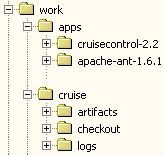 Luego deberemos crear una carpeta de trabajo para CruiseControl, por ejemplo c:\work\cruise, y dentro de ella tres subdirectrios: checkout para los checkouts del CVS, logs donde CruiseControl creará los reportes y artifacts que nos servirá para contruir elementos que precisan ser mantenidos ente builds.
Luego deberemos crear una carpeta de trabajo para CruiseControl, por ejemplo c:\work\cruise, y dentro de ella tres subdirectrios: checkout para los checkouts del CVS, logs donde CruiseControl creará los reportes y artifacts que nos servirá para contruir elementos que precisan ser mantenidos ente builds.
En la raíz de la carpeta de trabajo (c:\work\cruise), crearemos un fichero config.xml donde especificaremos la configuración de CruiseControl. Por ejemplo:
<cruisecontrol>En este fichero pondremos un tag <project> para nuestro proyecto, dentro del cual especificaremos (mínimamente):
<project name="MyProject" buildafterfailed="true">
<bootstrappers>
<currentbuildstatusbootstrapper file="logs/MyProject/status.txt"/>
</bootstrappers>
<modificationset quietperiod="10">
<cvs localworkingcopy="checkout/MyProject"/>
</modificationset>
<schedule interval="60">
<ant antscript="c:\work\apps\apache-ant-1.6.1\bin\ant.bat"
buildfile="build-MyProject.xml" target="build"
uselogger="true" usedebug="false"/>
</schedule>
<log dir="logs/MyProject"/>
<publishers>
<currentbuildstatuspublisher file="logs/MyProject/status.txt"/>
</publishers>
</project>
</cruisecontrol>
<bootstrappers> Los bootstrapers son ejecutados antes que el proyecto se contruya, por ejemplo <currentbuildstatusbootstrapper> escribe en el log el estado del build.
<modificationset> Este tag nos permite configurar cómo CruiseControl buscará cambios en el CVS, por ejemplo con el tag <cvs>.
<schedule> Finalmente podemos configurar el script de ant (o Maven) para construir el proyecto, configurando el path a nuestra instalación de ant y el nombre de un fichero a ejecutar con su respectivo target (mas sobre esto adelante).
<log> nos permite especificar donde se crearán las salidas de CruiseControl.
<publishers> Los publishers se ejecutan luego de terminado un build (exitoso o no) y nos permiten, por ejemplo, enviar alertas por email con el resultado del mismo.
Para comenzar el proceso, primero deberemos extraer el proyecto a la carpeta de extracts, por ejemplo con el comando cvs -d :pserver:nombre-de-usuario@nombre-de-servidor-cvs/ checkout -P MyProject. Recordar también que CruiseControl necesita el cvs en el path.
Luego deberemos crear el fichero de configuración de ant c:\work\cruise\build-MyProject.xml que especificamos en el tag <ant>, el cual nos servirá para extraer del CVS la última versión del proyecto y lanzar su propio fichero ant para construir el proyecto:
<project name="build-MyProject" default="build" basedir="checkout/MyProject">Ahora, suponiendo que el build.xml del proyecto (el que utilizamos todos los dias y CruiseControl baja del cvs) tiene un target llamado "compile" que reconstruye el proyecto, tenemos todo listo para poner a CruiseControl a funcionar.
<target name="build">
<!-- Get the latest from CVS -->
<cvs command="-d :pserver:username@cvsservername/ update -P"/>
<!-- Call the target that does everything -->
<ant antfile="build.xml" target="compile"/>
</target>
</project>
Para ello, estando en el directorio de trabajo, ejecutaremos el .bat (o .sh según el caso) del directorio bin de CruiseControl:
C:\work\cruise>C:\work\apps\cruisecontrol-2.2\main\bin\cruisecontrol.bat
[cc]dic-10 08:01:15 Main - CruiseControl Version 2.2
[cc]dic-10 08:01:16 trolController- projectName = [MyProject]
[cc]dic-10 08:01:16 Project - Project MyProject: reading settings from config file [C:\work\cruise\config.xml]
[cc]dic-10 08:01:16 Project - Project MyProject starting
[cc]dic-10 08:01:16 Project - Project MyProject: idle
[cc]dic-10 08:01:16 BuildQueue - BuildQueue started
[cc]dic-10 08:01:16 Project - Project MyProject started
[cc]dic-10 08:01:16 Project - Project MyProject: next build in 1 minutes
[cc]dic-10 08:01:16 Project - Project MyProject: waiting for next time to build
Para ver como van progresando los builds, nada mejor que la aplicación web que viene con CruiseControl. Necesitaremos instalarla copiando c:\work\apps\cruisecontrol-2.2\reporting\jsp\dist\cruisecontrol.war a la carpeta webapps de Tomcat (o del servidor que creamos conveniente) y dejando que se despliegue. Pero también deberemos modificar el fichero web.xml de la aplicación para que apunte a nuestros directorios de trabajo. Mas específicamente, el <context-param> "logDir" y el "rootDir" del servlet ArtifactServlet deben apuntar a c:\work\cruise\logs.
Luego accederemos a la aplicación mediante al url http://localhost:8080/cruisecontrol, cambiando localhost y 8080 al nombre y puerto de nuestro servidor.
Con esto tenemos mínimamente configurado nuestro servidor de integración para que busque cambios en el cvs cada 60 segundos, y de haberlos baje esos cambios, reconstruya el proyecto y deje los resultados para ser vistos con la aplicación web integrada.